Stvaranje baze podataka u Accessu 2010 prilično je jednostavnonego ostali RDBMS alati dostupni tamo. Osim što učinkovito pruža alate, značajke i funkcije za učinkovito kreiranje i upravljanje bazama podataka, korisnicima također omogućuje stvaranje baze podataka, pa je možete dati svom klijentu ili bilo kojoj drugoj zainteresiranoj strani. Dodavanjem više možete prilagoditi sveukupni izgled aplikacije, stvarajući tako ograničavanjem klijenta da koristi samo određeni dio baze podataka.
Za početak pokrenite Access 2010 i otvoritebaze podataka za koju želite stvoriti aplikaciju. Za ilustraciju, napravili smo bazu podataka koja sadrži različite tablice, upite, izvještaje i obrasce, kao što je prikazano u nastavku.

Mi ćemo stvoriti aplikaciju za tobaza podataka koja će korisniku / klijentu ograničiti pristup samo Obrascu baze podataka, što im na kraju omogućava dodavanje novog zapisa i omogućavanje navigacije kroz postojeće zapise.
Za to se vratite na izbornik Datoteka i kliknite Opcije.
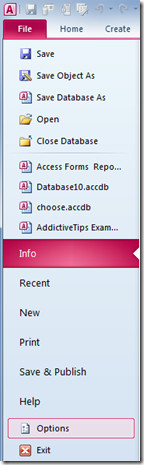
Pojavit će se mogućnosti pristupa. S lijeve bočne trake odaberite Trenutna baza podataka, a u glavnom prozoru, u odjeljku Opcije aplikacije, unesite odgovarajući naziv aplikacije. Na prikazu obrasca kliknite padajući gumb da biste odabrali glavni obrazac baze podataka. U odjeljku Opcije aplikacije možete konfigurirati više postavki postavki programa od Opcije prozora dokumenta do općih opcija prikaza. Prođite kroz teze i omogućite ih / onemogućite prema potrebama.
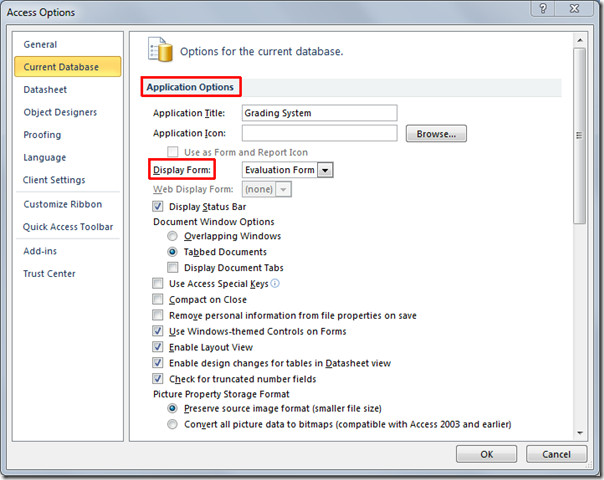
Pomaknite se prema dolje da biste pogledali odjeljak o navigaciji i onemogućili opciju okna za navigaciju na zaslonu. Ovo će sakriti glavno okno za navigaciju u prozoru aplikacije. Pod, ispod Opcije trake i alatne trake, onesposobiti Dopusti pune izbornike opcija.
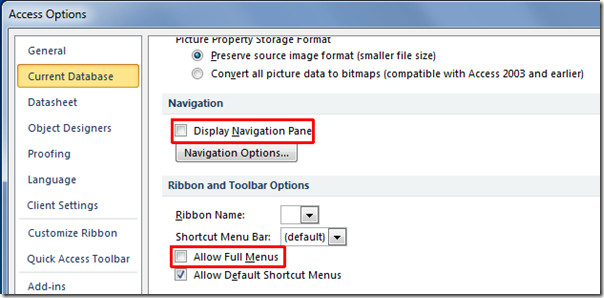
Sada kliknite OK u dijaloškom okviru Mogućnosti pristupa, pojavit će se okvir s porukama koji će tražiti ponovno otvaranje datoteke baze podataka.
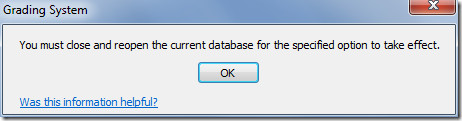
Na ponovnom otvaranju baze podataka pružit će vam se samoglavna funkcionalnost aplikacije baze podataka, tj. u prikazu obrasca (kako je specificirano u Pristupnim opcijama). Pošto smo izgradili ovu aplikaciju za klijenta, a on ne treba pristupiti punoj funkcionalnosti baze podataka koja uključuje izvješća, upite i tablice. Dakle, osigurali smo mu glavni obrazac baze podataka, tako da može pregledavati bazu podataka, dodati novi zapis i kretati se kroz njega.
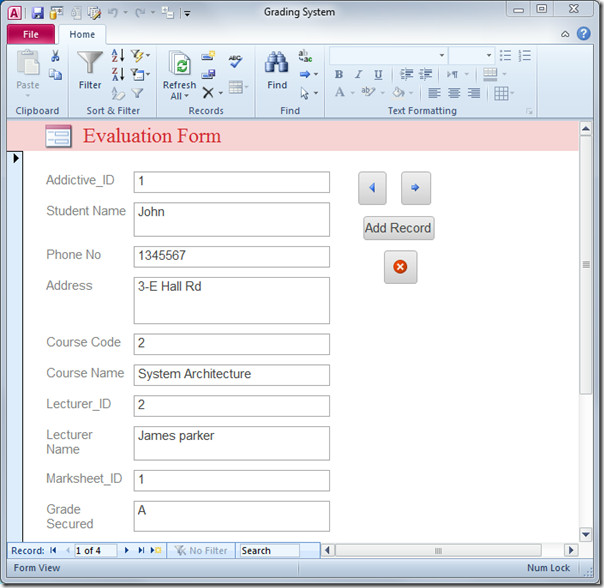
Također možete pogledati prethodno pregledane vodiče o tome kako stvoriti Windows Installer Package Solution u programu Access 2010 i Kako uvesti i povezati HTML listove podataka u Accessu 2010.













komentari